视频倒放怎么制作?视频剪辑已经成为一项重要的技能,视频倒放作为一种常见的处理方式。无论是为了制造喜剧效果,还是为了呈现独特的视觉艺术,视频倒放都能够为视频增添趣味性和创意性。本文将为大家简单介绍三种轻松实现视频倒放的方法,帮助你更好地掌握这项技能。

一、借助迅捷视频转换器
对于仅仅希望实现视频倒放,而无需复杂剪辑的用户来说,迅捷视频转换器是一个非常不错的选择。它拥有简洁的界面和不俗的转换速度,让视频倒放变得简单轻松。
视频倒放具体步骤如下:
1.启动软件,在软件首页中找到【视频倒放】功能,点击进入。
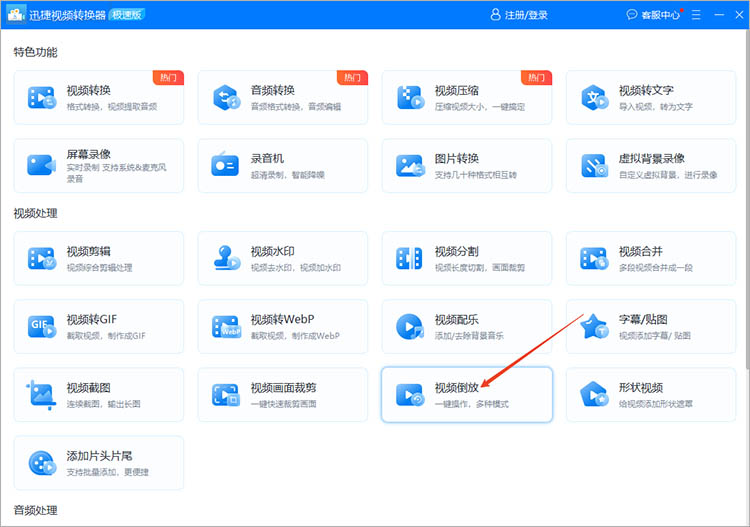
2.点击【添加文件】按钮,选择需要倒放的视频文件。软件支持多种格式的视频,例如MP4、AVI、MOV等。
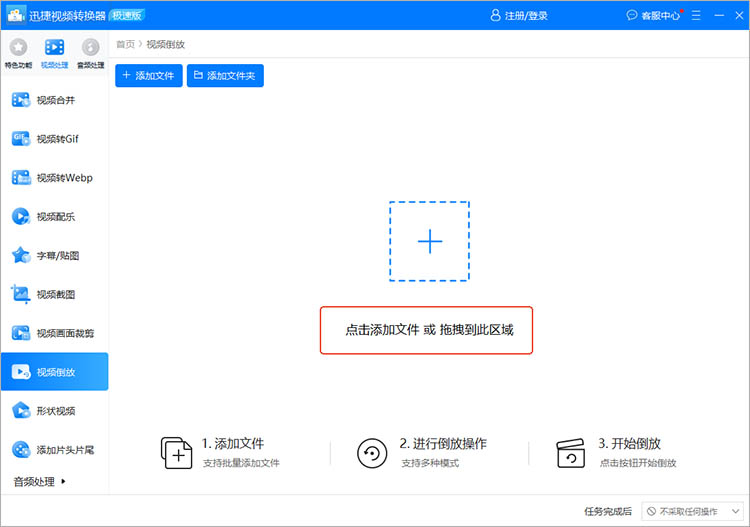
3.点击【设置倒放】,在弹出的窗口中勾选【视频倒放】,并选择是否倒放音频。
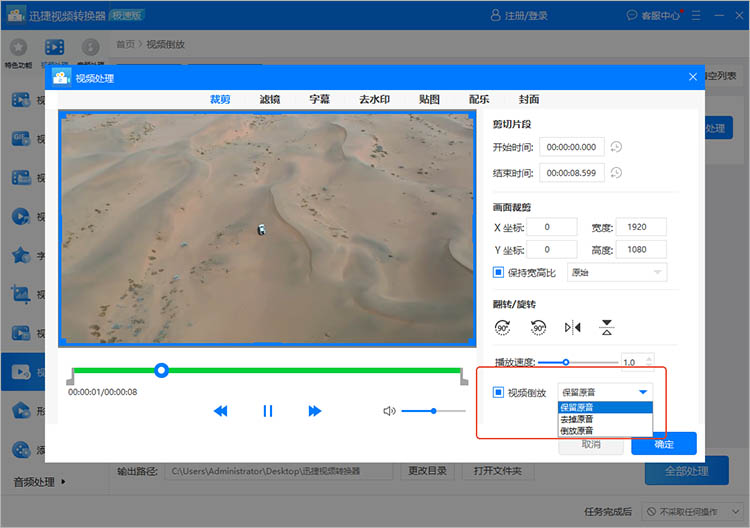
4.点击【确定】,返回上级界面。点击【全部处理】,软件会自动按照设置,对视频进行倒放处理。
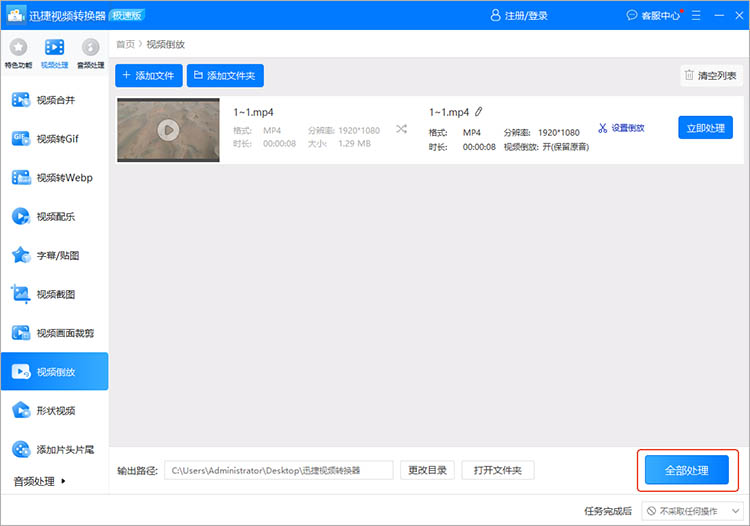
二、使用迅捷视频剪辑软件
如果你不仅需要倒放视频,还希望进行一些基础的剪辑、添加背景音乐、文字或特效,那么迅捷视频剪辑软件将是更合适的工具。它提供了更丰富的创作空间,让倒放视频更具表现力。
视频倒放具体步骤如下:
1.在软件的主界面中,找到【视频快剪】功能,点击进入。
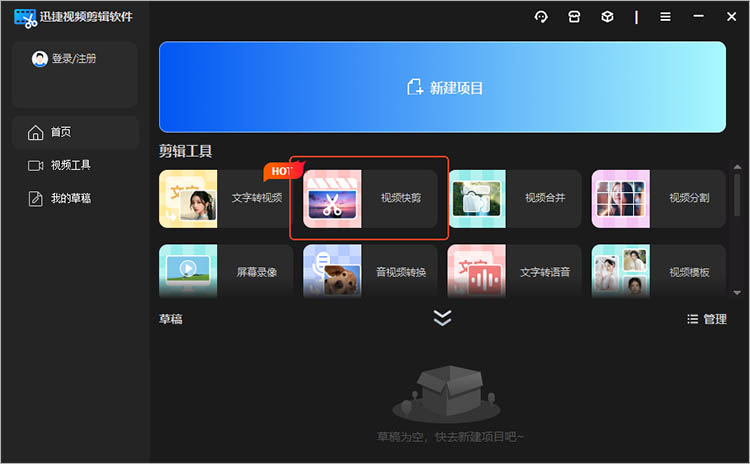
2.进入后,上传需要处理的视频文件。
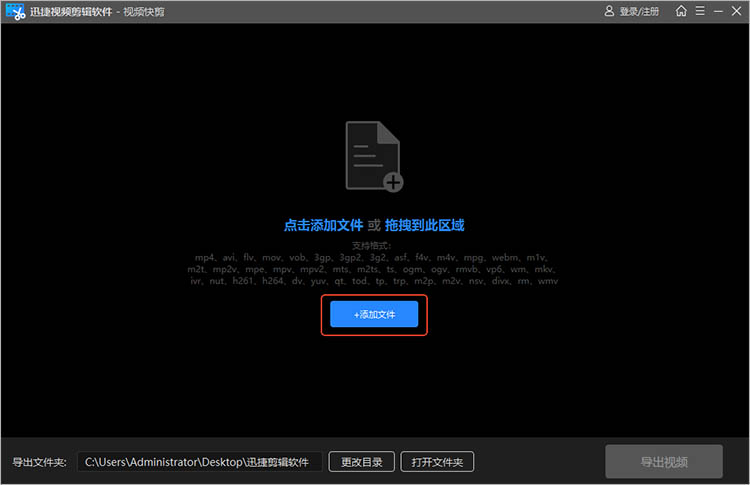
3.在编辑界面中,找到【视频倒放】功能,点击勾选。然后,点击右下角的【导出视频】,等待软件完成处理。
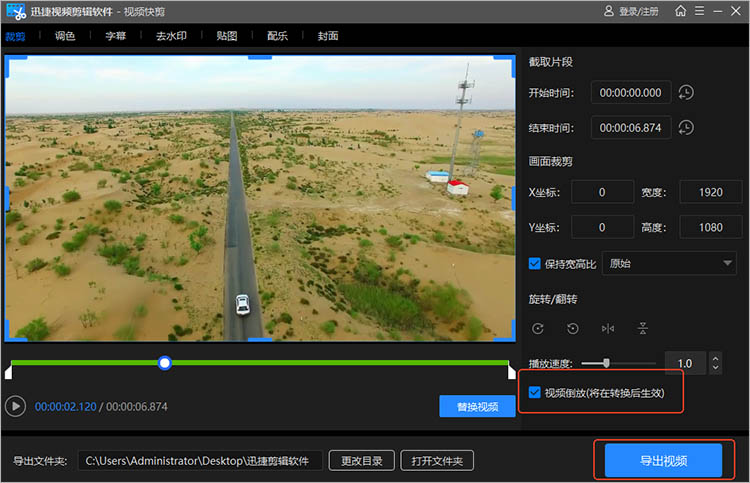
三、使用 Adobe Premiere Pro
对于追求更好的视频效果、需要进行复杂后期制作的专业人士来说,Adobe Premiere Pro无疑是第一选择。它不仅能实现简单的视频倒放,还能通过“时间重映射”等高级功能,对视频播放速度和方向进行精细到帧的控制。
视频倒放具体步骤如下:
1.打开软件,创建一个新项目,将需要倒放的视频导入到时间轴中。
2.将视频素材拖拽到时间轴上,Premiere Pro会自动创建一个与素材相匹配的序列。
3.在【效果】面板中,搜索【速度/持续时间】效果,将其拖拽到需要倒放的视频片段上。
4.在【效果控件】面板中,勾选【反向速度】选项,实现视频倒放。可以调整速度值,控制倒放的速度。
5.点击【文件】-【导出】-【媒体】,选择合适的输出格式和编码器,导出视频。
希望本文能够帮助你掌握视频倒放的技巧,并在视频创作的道路上更进一步。掌握这些技巧,就可以解决有关“视频倒放怎么制作”的疑问,无论是为了娱乐还是为了艺术创作,都能更加得心应手。




